Parhaat saatavilla olevat ilmaiset ALAC-MP3 Converter -ohjelmat ja -työkalut
ALAC on lyhenne sanoista Apple Lossless Audio Codec. Se on tietyntyyppinen tiedostopääte, jota käytetään pakkaamaan häviöttömät äänivirrat digitaalista musiikkia varten. Apple on kehittänyt ja ylläpitänyt koodekin. Tuolloin se ei ollut saatavilla aloitettavaksi, mutta vuoden 2011 lopulla se tuli saataville rojaltivapaana ja avoimena. Tämä tarkoittaa, että kuka tahansa voi käyttää äänitiedostoa ilmaiseksi ilman huolta tekijänoikeuksista. Yhtä tärkeää on, että koodekki voi pakata äänitiedostoja noin 40% - 60% alkuperäisestä tiedostosta säilyttäen samalla äänenlaadun.
Näistä eduista huolimatta ALAC-tiedostot ovat vähemmän yhteensopivia kannettavien soittimien ja laitteiden kanssa, ellei Apple valmista niitä. Onneksi sinun ei enää tarvitse ostaa Apple-laitetta. Voit kuunnella ALAC-tiedostoja millä tahansa laitteella ja soittimella muuntamalla ne MP3-muotoon. MP3 on ylivoimainen yhteensopivuuden suhteen. Suosittelemme kuitenkin kokeilemaan näitä kolmea alla olevaa käytännön menetelmää muuntaa ALAC MP3:ksi.
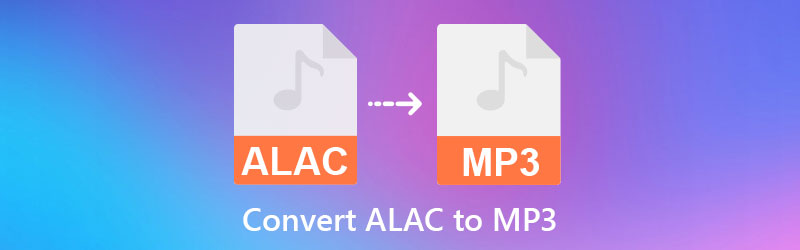

Osa 1. Miksi muuntaa ALAC MP3:ksi
Toisin kuin ALAC, MP3 käyttää häviöllistä pakkaustekniikkaa, joka auttaa pienentämään äänitiedoston tiedostokokoa. Koko on itse asiassa noin 1/11 alkuperäisestä tiedostosta kopioitaessa CD-tiedostoja. Voit helposti jakaa tämän äänitiedoston Internetin kautta sen pienen koon vuoksi. Lisäksi MP3 on ystävällinen muoto, jonka avulla voit toistaa sitä lähes kaikilla mediasoittimilla ja laitteilla. Se on siis tavallinen äänimuoto.
Korkean yhteensopivuuden vuoksi monet käyttäjät haluavat muuntaa vähemmän yhteensopivia formaatteja MP3:ksi. Sen jakaminen verkossa on helppoa, ja voit myös tallentaa tätä äänitiedostoa runsaasti, koska se vie vähän tilaa laitteilla ja tietokoneilla. Onneksi MP3-tiedostojen tuottaminen ALACista on helppoa. Seuraavassa kappaleessa tunnet joitain upeista ALAC-MP3-muuntimista Macille ja Windowsille. Jatka lukemista saadaksesi lisätietoja.
Osa 2. Kuinka muuntaa ALAC MP3:ksi työpöydällä
1. Vidmore Video Converter
Riippumatta siitä, oletko Windows- vai Mac-käyttäjä, muunnat ALAC:n MP3:ksi käyttämällä Vidmore Video Converter on viisas valinta. Tämä ohjelma sopii sekä Windows- että Mac-järjestelmiin tyydyttävällä käyttöliittymällä. Tämä tarkoittaa, että voit käyttää nopeaa muuntamista ja äänenlaadun säilyttämistä, mikä tekee siitä toivottavan ohjelman useimmille käyttäjille. Se on laajalti hyväksytty lähes kaikissa ääni-//videomuodoissa. Puhumattakaan, se tukee erämuunnosprosessia, ja voit jopa muuntaa koko kansion kappaleita samanaikaisesti.
Sen lisäksi ohjelmassa on äänieditori, jonka avulla voit säätää kestoa ja äänenvoimakkuutta haluamallasi tavalla. Katso nyt alla olevat vaiheet oppiaksesi muuttamaan ALAC MP3:ksi tällä työkalulla.
Vaihe 1. Asenna ALAC to MP3 Converter
Tartu työkaluun rastittamalla jotakin Ilmainen lataus painikkeet alla. Varmista, että hankit oikean asennusohjelman tietokoneesi käyttöjärjestelmän mukaan. Asenna se myöhemmin ohjatun toiminnon ja kehotteiden mukaisesti. Suorita ohjelma heti sen jälkeen.
Vaihe 2. Tuo ALAC-äänitiedosto
Napsauta työkalun pääkäyttöliittymässä olevaa Plus-kuvaketta lisätäksesi äänitiedoston ohjelmaan. Etsi ALAC-tiedosto, jonka haluat muuntaa, ja tuo se napsauttamalla Avata -painiketta Kansio-ikkunasta.
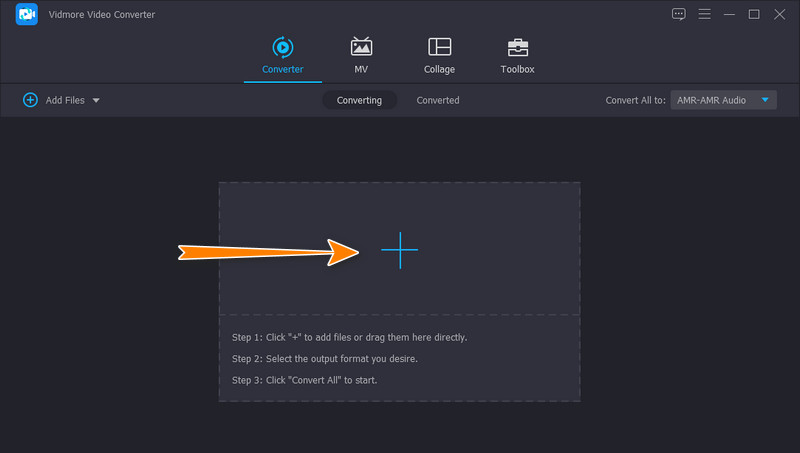
Vaihe 3. Valitse tulostusmuodoksi MP3
Tässä vaiheessa sinun on asetettava tulostusmuoto. Laajenna vain Profiili valikko, joka sijaitsee käyttöliittymän oikeassa yläkulmassa. Mene nyt kohtaan Audio -välilehti ja valitse MP3 vasemmanpuoleisesta valikosta. Voit valita haluamasi äänenlaadun tai muokata profiiliasi napsauttamalla Mukautettu profiili -kuvaketta.
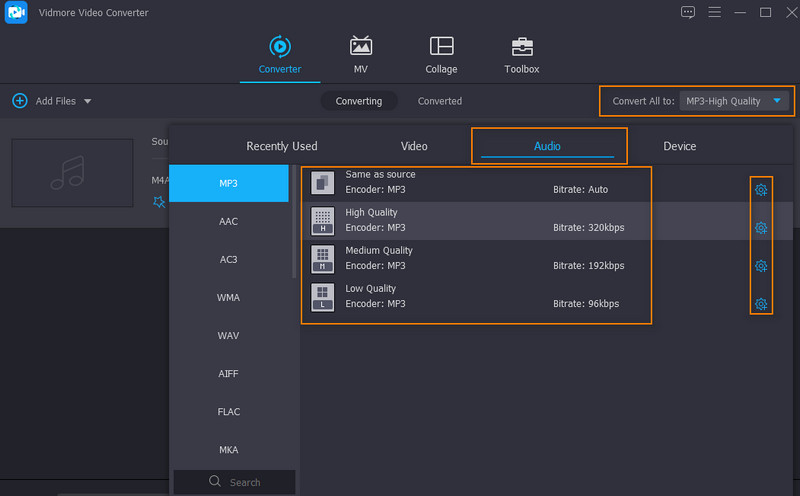
Vaihe 4. Tallenna MP3-tiedosto
Tällä kertaa aseta lähtökansio, johon haluat tallentaa lähtöäänen. Napsauta vain Output Folder -kuvaketta ja valitse tulostuskansio. Kun kaikki on asetettu, napsauta Muunna kaikki -painiketta oikeassa alakulmassa aloittaaksesi muunnosprosessin.
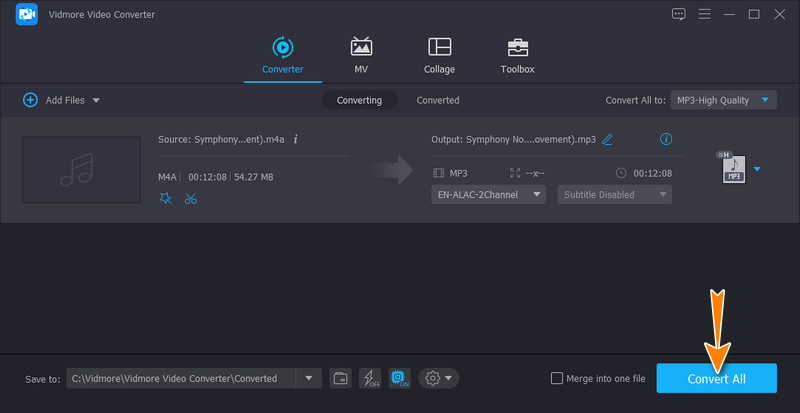
2. iTunes
Voit myös käyttää iTunesin sisäänrakennettua muuntajaa ALAC:n muuntamiseksi MP3:ksi. Olet lukenut sen oikein. iTunes ei ole tarkoitettu vain äänitiedostojen ostamiseen ja suoratoistoon. Se voi myös olla hyödyllinen muuntaessasi siitä ostamiasi tiedostoja tai muuntaessasi äänitiedostoja toistettaviksi muilla laitteilla. Sillä välin tässä on vaiheet ALAC:n muuntamiseksi MP3:ksi iTunesissa:
Vaihe 1. Varmista ensin, että iTunes on asennettu tietokoneeseesi. Käynnistä se sitten.
Vaihe 2. Säädä muunnoksen asetuksia siirtymällä kohtaan Muokkaa> Asetukset> Tuo asetukset.
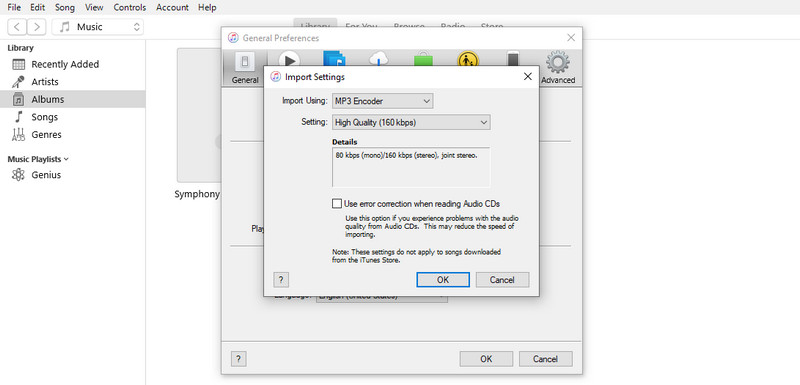
Vaihe 3. Valitse nyt MP3-kooderi Tuo käyttämällä -vaihtoehtoa varten. Osuma OK vahvistaaksesi ja palataksesi iTunes-kirjastoon.
Vaihe 4. Tuo kappale, jonka haluat muuntaa. Varmista, että ALAC-tiedosto on valittu kirjastosta. Mene nyt kohtaan Tiedosto > Muunna. Napsauta sitten Luo MP3-versio muuntaa ALAC MP3:ksi.
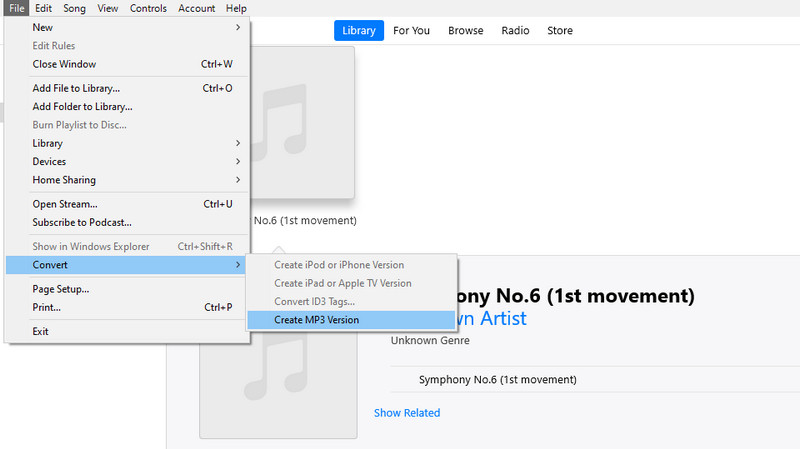
3. Zamzar
Jos et halua ladata sovellusta laitteellesi, voit harkita Zamzarin käyttöä. Se on online-ohjelma, joka auttaa muuttamaan ääni-, video- ja asiakirjatiedostoja verkkosivulta. Vaikka työkalu on ilmainen, joitakin rajoituksia on otettu käyttöön, kuten rajoitettu määrä muunnoksia. Siitä huolimatta, jos muunnat vain muutaman äänitiedoston, voit luottaa tähän sovellukseen. Noudata alla olevaa yksinkertaistettua ohjetta käyttääksesi tätä ALAC-MP3-muunnin online-sovellusta.
Vaihe 1. Siirry sovelluksen pääsivulle ja napsauta Valitse Tiedostot -painiketta tuodaksesi tiedoston selaimeesi.
Vaihe 2. Pudota alas Profiili valikosta ja aseta MP3 tulostusmuodoksi.
Vaihe 3. Napsauta lopuksi Muunna nyt -painiketta, joka on muunnosprosessin viimeinen vaihe. Tämä toiminto alustaa prosessin, ja voit ladata tuloksen myöhemmin.
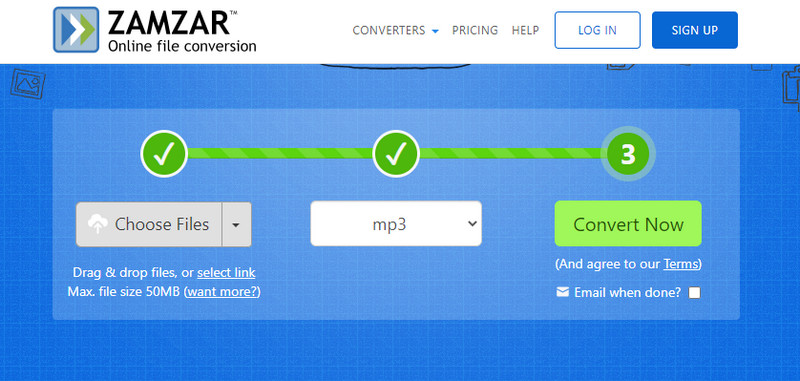
Osa 3. Usein kysytyt kysymykset ALACista MP3:een
Onko ALAC parempi kuin MP3?
ALAC on paljon parempi kuin MP3 äänenlaadun suhteen. MP3:een verrattuna ALAC-tiedostot ovat aitoa CD-laatua, mikä on määräävä tekijä audiofiilille, joka haluaa kuunnella laadukkaita kappaleita.
Kuulostaako FLAC paremmalta kuin ALAC?
Joo. FLAC tarjoaa 24-bittisen koodauksen, kun taas ALAC tarjoaa 16-bittisen koodauksen. Yleisesti ottaen korkeampi bittinopeus vastaa parempaa äänenlaatua. Lisäksi FLAC tarjoaa korkeamman näytteenottotaajuuden. Tämä tarkoittaa, että se voi toistaa identtisen kopion alkuperäisestä tiedostosta.
Mihin ALAC-muotoa käytetään?
ALAC-tiedostoilla on monia etuja. Kiehtovin etu on sen kyky palauttaa vahingoittuneet alkuperäiset CD-levyt. Näin voit tehdä tallentavan CD-levyn tallentamalla ne ALAC-muodossa vaurioituneiden tiedostojen uudelleen luomista ja toistamista varten.
Johtopäätös
Ensisijainen syy siihen muuntaa ALAC MP3:ksi on yhteensopivuusongelma. Onneksi ALAC-tiedostot voidaan muuntaa turvallisesti muihin muotoihin, kuten MP3, joka on tavallinen äänimuoto. Siksi voit toistaa niitä millä tahansa laitteella etkä vain iPhonella, iPodilla tai iPadilla. Toisaalta sinulla on useita tapoja tehdä muunnos. Vidmore on erinomainen ratkaisu, jos haluat tehokkaan muunnosprosessin, joka tarjoaa edistyneitä ominaisuuksia ja toimintoja.


